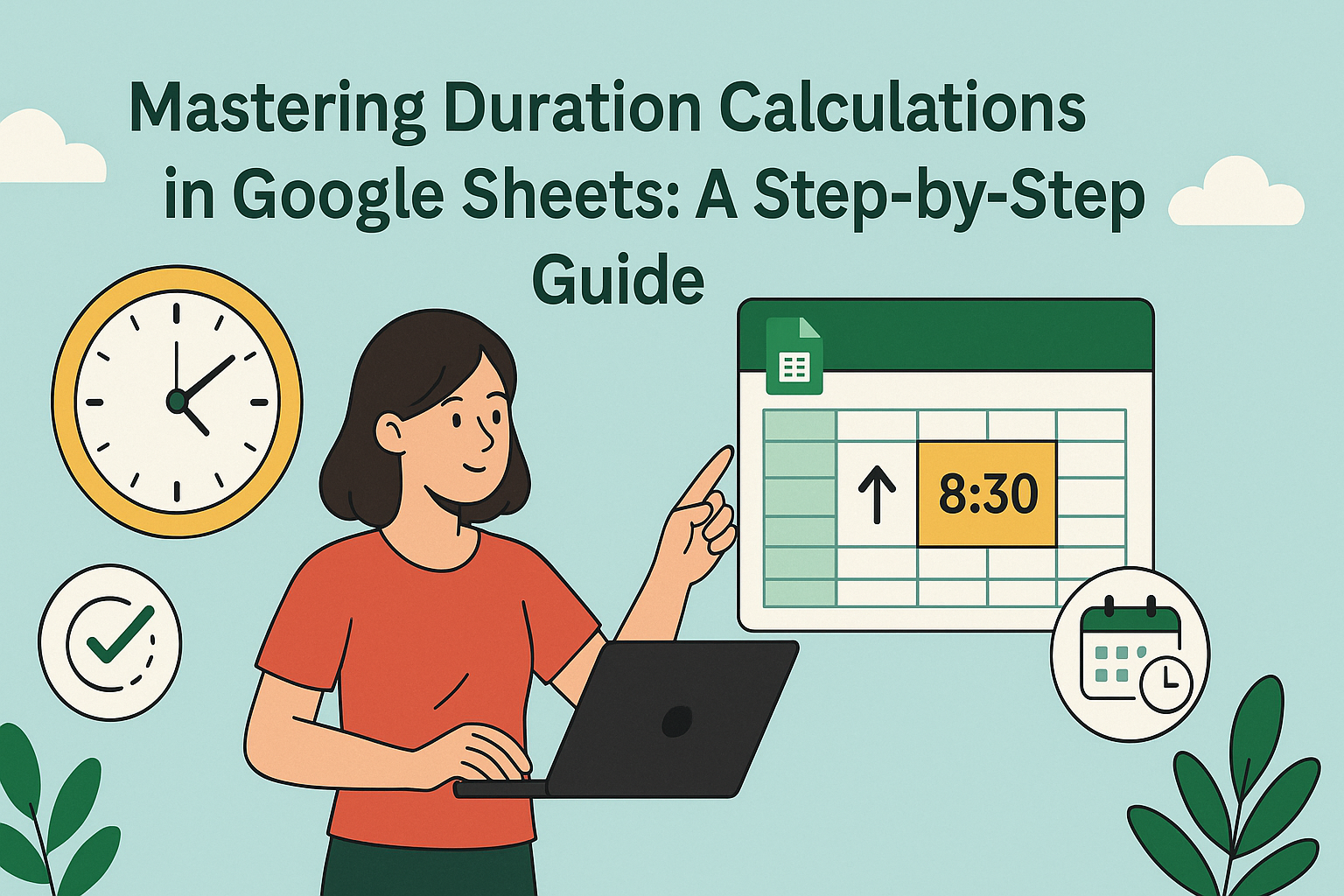Todos já passamos por isso - encarando uma planilha vazia do Google Sheets, sem saber como deixar nossos dados organizados e profissionais. Seja para acompanhar vendas, gerenciar projetos ou apenas organizar dados pessoais, saber trabalhar com texto pode poupar horas de frustração.
Na Excelmatic, entendemos as dificuldades do gerenciamento de planilhas. Por isso, compartilhamos estas dicas exclusivas para ajudar você a trabalhar de forma mais inteligente. Vamos mergulhar no mundo da manipulação de texto no Google Sheets!
Começando: O Básico de Adicionar Texto
Adicionar texto no Google Sheets é simples, mas fazer isso com eficiência requer conhecimento. Aqui está o método rápido:
- Clique em qualquer célula - é sua tela em branco
- Digite seu conteúdo - veja aparecer na célula e na barra de fórmulas
- Pressione Enter para descer ou Ctrl+Enter para permanecer
Dica profissional: Se você usa Excelmatic, nosso IA pode formatar e organizar seu texto automaticamente enquanto você digita - sem ajustes manuais!
Deixando Seu Texto Profissional
Texto simples é chato. Vamos aprimorar com mágica de formatação:
- Ênfase: Ctrl+B para negrito, Ctrl+I para itálico, Ctrl+S para sublinhado
- Código de cores: Use a barra de ferramentas para destacar informações importantes
- Alinhamento: Esquerda, centro ou direita - o que facilitar a leitura dos dados
Com Excelmatic, você pode configurar regras de formatação automática que aplicam esses estilos com base no conteúdo. Imagine nunca mais precisar negritar cabeçalhos manualmente!

Fórmulas de Texto Que Vão Impressionar
Quem disse que fórmulas são só para números? Estas funções de texto vão revolucionar suas planilhas:
- CONCATENAR: Mesclar texto de diferentes células (=CONCATENAR(A1," ",B1))
- ALTERAR CASO: =MAIÚSCULA(), =MINÚSCULA(), =INICIALMAIÚSCULA() para capitalização perfeita
- TEXTJUNÇÃO: Combine texto com separadores personalizados (=TEXTJUNÇÃO(", ",VERDADEIRO,A1:A5))
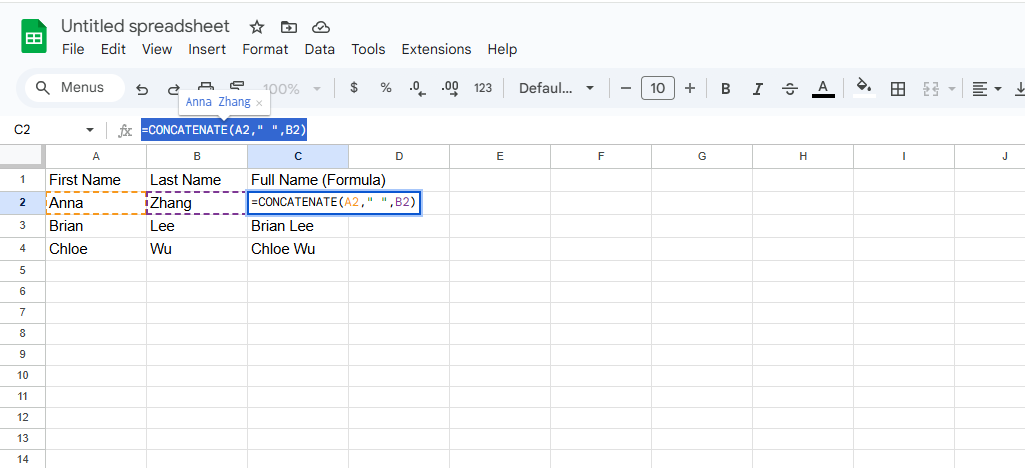
É aqui que Excelmatic brilha - nosso IA sugere as fórmulas perfeitas baseadas nos padrões dos seus dados, eliminando adivinhações.
Truques Avançados de Texto para Usuários Poderosos
Links Que Trabalham Mais
Torne suas planilhas interativas com links clicáveis:
- Selecione a célula alvo
- Ctrl+K ou vá em Inserir > Link
- Cole seu URL e personalize o texto de exibição
Controlando Transbordamento de Texto
Evite que texto invada células vizinhas:
- Quebrar texto (Formatar > Quebra de texto > Quebrar)
- Cortar texto (Formatar > Quebra de texto > Cortar)
- Ajustar largura da coluna manualmente
Colaboração Facilitada
Google Sheets se destaca no trabalho em equipe:
- Compartilhe com colegas pelo botão Compartilhar
- Use comentários (@mencione colegas)
- Acompanhe alterações em tempo real
Por Que Parar na Inserção Manual de Texto?
Enquanto Google Sheets oferece ótimos recursos de texto, ferramentas como Excelmatic elevam o nível com automação por IA. Imagine:
- Reconhecimento inteligente de texto que formata enquanto você digita
- Categorização automática de dados
- Insights instantâneos dos seus dados textuais
Em vez de gastar horas formatando e organizando, você poderia analisar e agir sobre seus dados. Esse é o poder das planilhas com assistência de IA.
Considerações Finais
Dominar texto no Google Sheets é sobre trabalhar de forma mais inteligente. Seja usando formatação básica ou fórmulas avançadas, estas técnicas tornarão suas planilhas mais eficazes e profissionais.
Mas se você realmente quer elevar seu jogo com planilhas, experimente Excelmatic. Nosso IA cuida do trabalho tedioso com texto para que você possa focar no que importa - tomar decisões baseadas em dados.
Pronto para transformar como você trabalha com texto em planilhas? Excelmatic está a apenas um clique de distância!